Martedì, Bitdefender ha annunciato che i suoi ricercatori hanno scoperto nuovi malware destinati ai Mac. Il malware è denominato Backdoor.MAC.Eleanor ed è in grado di compromettere completamente il tuo sistema. Con il malware presente, gli aggressori possono rubare i file, controllare la tua webcam, eseguire codice e altro ancora.
Quindi come funziona, come fai a sapere se sei interessato e cosa dovresti fare se lo sei?
Come il malware infetta i Mac
Gli hacker spesso cercano exploit con la minima resistenza e in molti casi è l'utente inconsapevole.
Questa backdoor non è diversa. Viene fornito in pacchetto in quella che sembra essere un'applicazione di conversione file legittima, chiamata EasyDoc Converter . Tuttavia, l'applicazione in realtà non funziona. Una volta installato, esegue uno script dannoso che installa un servizio nascosto di Tor, consentendo agli aggressori di accedere e controllare da remoto la macchina infetta. Questo script crea un servizio Web che consente agli aggressori di manipolare i file, eseguire comandi e script, accedere a un elenco di processi e applicazioni in esecuzione e inviare e-mail con allegati.
Il malware utilizza anche uno strumento chiamato "wacaw", che consente a un utente malintenzionato di acquisire video e immagini utilizzando la webcam integrata.
Usando questo software, Bitdefender avverte che un utente malintenzionato potrebbe "bloccarti dal tuo laptop, minacciare di ricattarti per ripristinare i tuoi file privati o trasformare il tuo laptop in una botnet per attaccare altri dispositivi".
Come sapere se il tuo Mac è infetto
Ci sono alcune buone notizie, tuttavia. Visto che il malware è stato rilevato solo nell'applicazione EasyDoc Converter, è necessario scaricare l'applicazione, installarla ed eseguirla affinché la macchina sia stata interessata.
I Mac hanno un ulteriore passaggio di sicurezza chiamato Gatekeeper, che si trova in Preferenze di Sistema in Sicurezza e Privacy. Per impostazione predefinita, impedisce l'esecuzione di applicazioni non firmate da sviluppatori non identificati. Se scarichi un'applicazione non firmata dall'esterno del Mac App Store e tenti di eseguirla, riceverai un messaggio che informa che l'applicazione non può essere aperta.
Se hai scaricato l'applicazione, supponendo che non hai Gatekeeper disabilitato, questa richiesta sarebbe stata visualizzata quando avevi provato a eseguire l'applicazione. Per aprire l'app, è necessario sovrascrivere deliberatamente le impostazioni di sicurezza per eseguire l'applicazione la prima volta.
Quindi, se non hai mai scaricato l'applicazione e / o non hai bypassato le impostazioni di Gatekeeper per eseguirlo, il tuo Mac non è infettato dal malware Backdoor.MAC.Eleanor.
D'altra parte, se l'hai fatto, probabilmente il tuo Mac è infetto.
Come liberarsene
Se hai ancora accesso al tuo Mac, sei fortunato. Malwarebytes e Sophos sono già stati aggiornati per rilevare Backdoor.MAC.Eleanor e qualsiasi software anti-virus che esegue la scansione di malware dovrebbe presto seguire l'esempio. Per liberare il tuo Mac dal malware, scarica l'applicazione Malwarebytes Anti-Malware per Mac o Sophos Home, esegui immediatamente una scansione ed elimina i file associati.
Per evitare casi come questo in futuro, assicurati che le impostazioni di Gatekeeper siano impostate in modo da consentire solo le applicazioni dal Mac App Store e dagli sviluppatori identificati. Se è necessario installare un'applicazione da uno sviluppatore sconosciuto, assicurarsi che provenga da una fonte attendibile.
Inoltre, considera l'utilizzo di un'applicazione come BlockBlock per rilevare l'installazione di qualsiasi software persistente. Questo non è necessariamente il rilevamento di malware, ma può aiutare a indicare le applicazioni con componenti che non dovrebbero esserci. Abbinalo a una scansione periodica con Malwarebytes e più cautela quando scarichi applicazioni da fonti non affidabili e il tuo Mac dovrebbe rimanere libero da malware.
Se sospetti che il tuo Mac sia stato infettato da questo malware, la cosa migliore da fare è ripristinare da un backup di Time Machine o reinstallare OS X.
- Accedi al ripristino spegnendo il Mac.
- Tenere premuto C ommand e R mentre si accende la macchina e rilasciarli quando viene visualizzato il logo Apple.
- Se si dispone di un backup di Time Machine, provare a eseguire il ripristino da una data precedente a quando è stato installato EasyDoc Coverter.app.
- Se non si dispone di un backup di Time Machine da ripristinare, selezionare Reinstalla OS X. Attenzione: si perderanno i dati memorizzati localmente sul disco rigido, incluse immagini, documenti e altri file.
- Attendere che il sistema completi il ripristino o la reinstallazione e considerare l'installazione di software anti-malware.
Nota dell'editore : questo post è stato originariamente pubblicato il 7 luglio ed è stato aggiornato con le informazioni sulla rimozione.







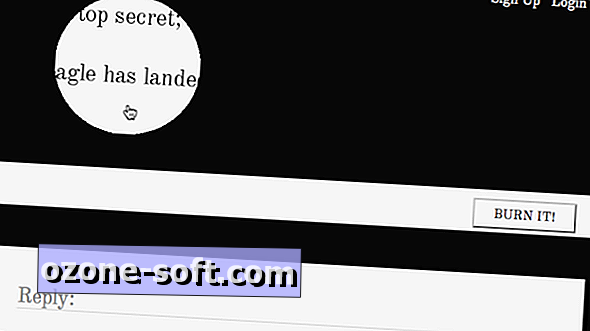



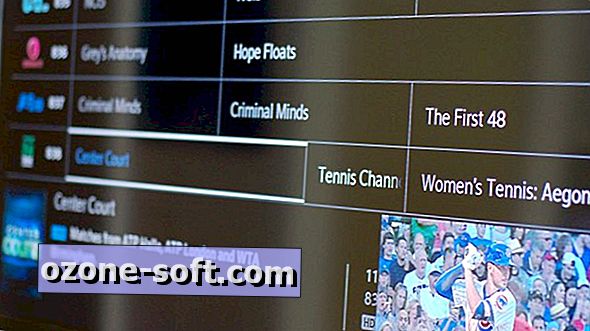

Lascia Il Tuo Commento